通常在win11电脑中下载的文件都会默认保存在系统盘中,因此难免会导致系统盘出现内存不足的情况,而在win11电脑硬盘分区设置的情况下,用户可以选择将默认下载路径更改为d盘存储
通常在win11电脑中下载的文件都会默认保存在系统盘中,因此难免会导致系统盘出现内存不足的情况,而在win11电脑硬盘分区设置的情况下,用户可以选择将默认下载路径更改为d盘存储,可是win11怎么设置默认下载到d盘呢?下面小编就给大家带来win11如何设置默认下载位置为d盘,一起来了解下吧。
1、点击开始/设置/系统/存储;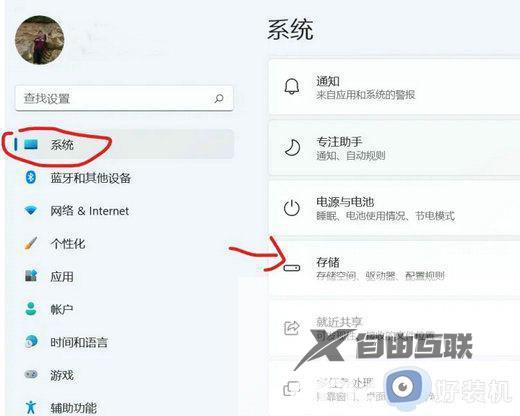
2、点击存储选择/高级存储设置;

3、点击保存新内容的地方;
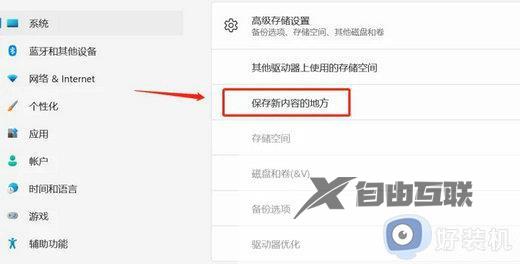
4、修改位置为d盘,修改完后点击应用。
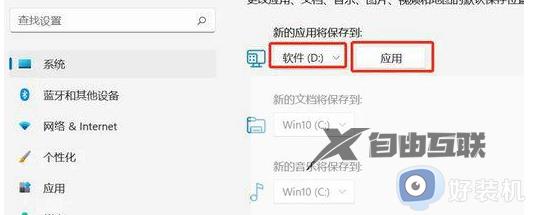
上述就是小编给大家带来的win11如何设置默认下载位置为d盘所有内容了,有出现这种现象的小伙伴不妨根据小编的方法来解决吧,希望能够对大家有所帮助。
【文章出处:香港gpu服务器 http://www.558idc.com/hkgpu.html 复制请保留原URL】